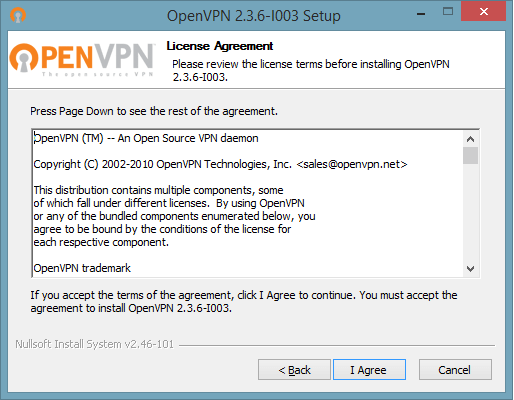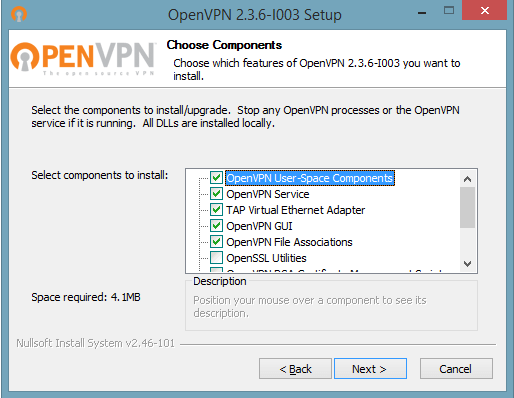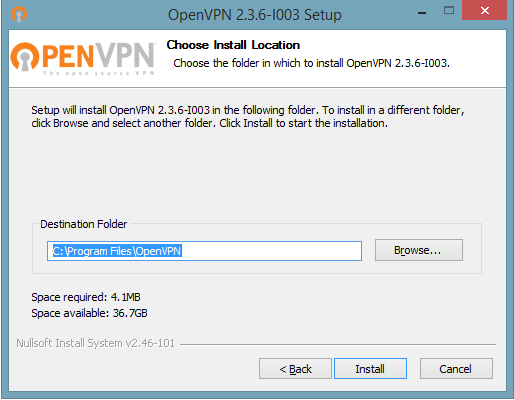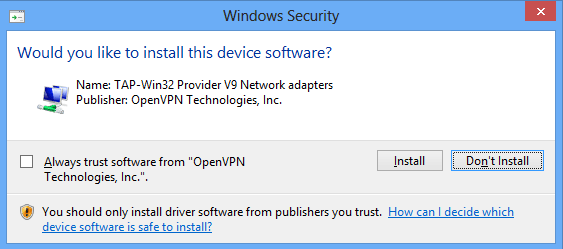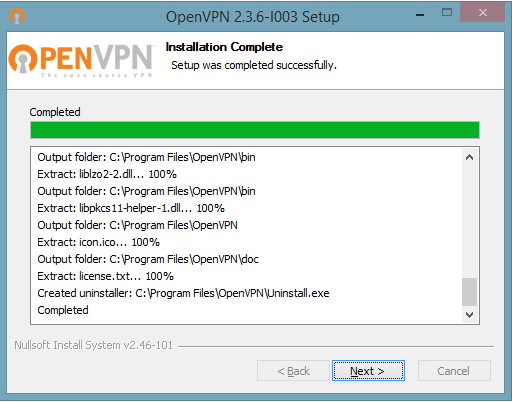Paras VPN Windows XP:lle asennusohjeilla .com
Windows XP julistettiin vanhentuneeksi vuonna 2014. Käyttöjärjestelmä, jossa me milleniaalit olemme kaikki kasvaneet, ei enää saa virallisia päivityksiä, mikä tekee siitä paljon haavoittuvamman kyberrikollisten ja hakkereiden hyväksikäytölle. Siksi, jos käytät edelleen XP-versiota, on erittäin suositeltavaa pitää järjestelmäsi suojattuna päivitetyillä haittaohjelmaohjelmistoilla sekä VPN-työkaluilla.
Valitettavasti useimmat siellä olevat VPN:t eivät enää tue Win XP:tä, ja jotkin niistä edellyttävät VPN:n manuaalista määrittämistä vanhassa Windows XP -koneessasi.
Tässä artikkelissa selitän, kuinka voit käyttää yhtä tehokkaimmista VPN-verkoista, ExpressVPN, Windowsissa (XP-versio).
Mikä on paras VPN Windows XP:lle?
Toimittajan suositus: ExpressVPN
ExpressVPN tarjoaa parhaan yhteensopivuuden Windows XP -järjestelmille käyttämällä OpenVPN-kokoonpanoa. VPN tarjoaa nopeat nopeudet ja käyttää AES-256-salausta varmistaakseen henkilökohtaisten tietojen maksimaalisen turvallisuuden tietokoneellasi. Yksi sen tehokkaimmista ominaisuuksista on, että ExpressVPN:n verkossa on yli 3 000 suoratoistoon optimoitua palvelinta 94 maassa.
Tässä on joitain ExpressVPN:n tärkeimpiä ominaisuuksia:
Hinta
Palveluntarjoajalta on kolme erilaista tilaussuunnitelmaa:
- 15 kuukautta: 6,67 $/kk (Säästä 49% ja saat 3 ylimääräistä kuukautta ILMAISEKSI 12 kuukauden tilauksella)
- 6 kuukautta: 9,99 $/kk
- 1 kuukausi: 12,95 $/kk
Toimivalta
ExpressVPN sijaitsee Brittiläisillä Neitsytsaarilla, joka on maa, jolla ei ole yhteyksiä vakoilutoimistoihin tai pelottavaan Five Eyesiin. Lisäksi maan sisäiset lait kunnioittavat yksilön yksityisyyttä – mikä näkyy täydellisesti ExpressVPN:n lokikäytännössä. Palveluntarjoaja ei pidä lokeja käyttäjiensä henkilötiedoista, mikä takaa käyttäjien yksityisyyden. Parempaa yksityisyyttä etsivät Windows XP -käyttäjät voivat luottaa tähän VPN:ään pitääkseen tietonsa turvassa kaikilta haitallisilta kolmansilta osapuolilta.
Protokollat
ExpressVPN:n avulla saamiasi VPN-protokollia ovat PPTP, L2TP ja OpenVPN.
Netflix
American Netflixillä on suurin TV-ohjelmien ja elokuvien kirjasto kaikista muista alueista, joilla Netflix on saatavilla. ExpressVPN on yksi harvinaisista VPN-verkoista, joiden avulla käyttäjät voivat silti käyttää Netflixin eri alueita ilman virheitä. Windows XP -käyttäjät, jotka eivät halua missata suosikkisisältöään, voivat luottaa ExpressVPN:ään katsomaan kaikki saatavilla olevat ohjelmat ja elokuvat mistä päin maailmaa tahansa. Tässä on opas ExpressVPN:n käyttämisestä Netflixin kanssa.
Torrentointi
Kaikki ExpressVPN-palvelimet tukevat torrentia. Jos olet maassa, jossa on vahvat piratismin vastaiset lait ja jossa torrent-sivustot on estetty, ExpressVPN:n avulla voit paitsi poistaa näiden torrent-sivustojen eston, myös parantaa turvallisuuttasi. Sellaisenaan voit torrentia turvallisesti tietäen, että ExpressVPN pitää henkilöllisyytesi turvassa ja suojaa sitä.
Yhteenveto
ExpressVPN on erinomainen valinta Windows XP -käyttäjille sen monipuolisen tehokkuuden ja erinomaisen toiminnallisuuden vuoksi. Se huolehtii yksityisyydestäsi ja varmistaa samalla rajoittamattoman pääsyn Internetiin. Koska Windows XP:ltä puuttuu Microsoftin virallinen tuki, olisi itse asiassa tyhmää jatkaa käyttöjärjestelmän käyttöä ilman ExpressVPN:n suojakilpeä.
Jos haluat lukea ExpressVPN:stä yksityiskohtaisesti, katso kattava ExpressVPN-arvostelumme.
Jos olet nykyaikainen Windows-käyttäjä, etsit todennäköisesti Windows 10 VPN -palveluntarjoajaa. Älä unohda tarkistaa nämä.
Asennusohjeet
Kuten mainitsin, monet VPN-palveluntarjoajat ovat peruuttaneet Windows XP:n erillisen sovellustuen. Tämä tarkoittaa, että sinun on määritettävä VPN manuaalisesti tietokoneellesi.
Ohjeet PPTP- ja L2TP VPN -asetuksiin
Jos haluat asentaa valitsemasi VPN:n Windows XP:hen, sinun on noudatettava alla olevia ohjeita. Näytän sinulle ensin PPTP:n vaiheet. L2TP:ssä sinun tarvitsee muuttaa vain muutamia asetuksia, mutta se sisältää useimmiten samat vaiheet kuin PPTP.
- Avaa Käynnistä-valikko > Asetukset > Verkkoyhteydet
- Napsauta "Luo uusi yhteys"
- Paina "Seuraava"
- Valitse avautuvasta uudesta näytöstä "Yhdistä verkkoon työpaikallani"
- Valitse nyt "Virtuaalinen yksityinen verkkoyhteys"
- Valitse VPN-yhteydellesi nimi ja napsauta "Seuraava"
- Napsauta "Valmis", kun VPN on määritetty
- Syötä seuraavassa näytössä VPN-käyttäjätunnuksesi ja salasanasi (näillä kirjautumistiedoilla olet tilannut VPN-palvelun. Jos olet määrittämässä yksityistä VPN:ää, ota yhteyttä verkon järjestelmänvalvojaan)
- Paina "Yhdistä"
Tämä määrittää PPTP VPN:n järjestelmääsi
- L2TP:ssä sinun on napsautettava "Ominaisuudet", kun vaiheen 8 näyttö tulee näkyviin ja avata sitten Verkko – välilehti .
- Valitse VPN-tyypin valikosta "L2TP IPSec VPN”.
- Napsauta sitten Suojaus – välilehdellä IPSec-asetukset. Ota yhteyttä VPN-palveluntarjoajaasi saadaksesi apua tässä asetuksessa
- Paina ok ja muodosta yhteys VPN-verkkoon antamalla käyttäjätunnuksesi ja salasanasi
Tämä viimeistelee L2TP VPN:n asennuksen.
OpenVPN-asennus
OpenVPN:n manuaalinen asennus on melko yksinkertaista. Suosittelisin tätä VPN-protokollaa PPTP:n ja L2TP:n yli sen erinomaisen suorituskyvyn ja salausstandardien vuoksi.
Aloittaa:
- Lataa OpenGUI ilmaiseksi järjestelmääsi ja käynnistä asennusohjelma
- Napsauta Seuraava
- Paina Hyväksyn
- Jätä kaikki ruudut oletusarvoisesti valituiksi ja napsauta Seuraava
- Valitse asennuskohde ja paina Asenna
- Saatat saada seuraavan viestin Tap-Win32-sovittimen asennuksesta. Napsauta Asenna
- Napsauta Seuraava
- Napsauta Valmis lopettaaksesi asennusprosessin onnistuneesti
- Vieraile VPN-palveluntarjoajasi virallisella sivulla ja lataa .ovpn-konfiguraatiotiedostot. Tarvitset näitä määrittääksesi OpenGUI:n suorittamaan haluamaasi VPN:ää
- Kun olet ladannut, pura konfigurointitiedostot tiedostoon C: Program FilesOpenVPNconfig.
- Käynnistä nyt OpenVPN GUI. Se näkyy tehtäväpalkin oikeassa alakulmassa, kun se on käynnistetty
- Napsauta hiiren kakkospainikkeella tehtäväpalkin kuvaketta ja valitse palvelimen sijainti, johon haluat muodostaa yhteyden
- Anna kirjautumistietosi ja olet valmis
- Kun haluat katkaista yhteyden, napsauta hiiren kakkospainikkeella palvelinta, johon olet yhteydessä, ja napsauta katkaise yhteys
Windows XP VPN:n tarve
Nykyaikaiset käyttöjärjestelmät, kuten Windows 10, macOS ja Ubuntu, eivät pysty suojaamaan sinua vainoajilta ja tiedonkeruutoimistoilta verkossa.
Tässä on kysymys sinulle: jos nämä käyttöjärjestelmät eivät auta, kuinka paljon huonompi olisi 20-vuotias käyttöjärjestelmä?
Luulen, että tämä ei ole kysymys, johon pitäisi vastata, koska tosiasia on, että online-tietosuojaongelmat ovat aina läsnä ja sinun on luotettava muuhun kuin vain käyttöjärjestelmääsi pitääksesi itsesi suojattuna verkossa.
VPN:n tarjoaman yksityisyyden lisäyksen lisäksi etu on myös todellisen online-vapauden saavuttaminen ja pääsyäsi haittaavien verkkosivustojen rajoitusten ylittäminen.
Nämä ovat tärkeitä etuja, jotka VPN tarjoaa heti, kun muodostat yhteyden siihen.
Mitkä ovat parhaat ilmaiset VPN: t Windows XP: lle?
Tässä on joitain parhaista ilmaisista Windows XP:n VPN-palveluista, joita voit käyttää tänään:
- Windscribe – Ilmainen data ja myös turvallinen
- Proton VPN Free – Paras ilmainen VPN, jonka olemme tähän mennessä testannut
- Hotspot Shield Free VPN – Kunnollinen ilmainen VPN runsailla dataoikeuksilla
- TunnelBear Free VPN – Kattava henkilöllisyyden suojaus ilmaiseksi
Viimeistellä
Huolimatta siitä, että Windows XP on vanhentunut, se on edelleen käytössä ympäri maailmaa. Tästä huolimatta ilman virallista tukea ja lopetettuja tietoturvapäivityksiä on erittäin vaarallista käyttää tätä käyttöjärjestelmää ilman VPN:ää. ExpressVPN on paras VPN, jota voit käyttää missä tahansa Windowsissa ja erityisesti XP:ssä, koska palveluntarjoaja tukee sitä edelleen virallisesti OpenVPN:n kautta. Lisäksi ExpressVPN:n suojaus- ja estonpoistoominaisuudet ovat vertaansa vailla VPN-teollisuudessa, ja onneksi Windows XP:n käyttäjät voivat silti maistaa sitä.